實況主都在用!Twitch 錄影 3 招分享、超清直播輕鬆留檔
想要將 Twitch 直播留檔但不知道怎麼做最方便?專業實況主都在用的 FonePaw 螢幕錄影大師就是最佳解決方案,多種錄影模式靈活選擇,零延遲錄製超流暢畫面,還能一鍵同步錄製麥克風和系統音訊,徹底告別模糊畫質和卡頓,輕鬆留住每一個高能操作!
許多 Twitch 實況主希望能完整儲存自己的直播內容,方便後期剪輯精華片段或是珍藏與觀眾互動的珍貴回憶。同樣地,觀眾也會想要將喜歡的實況內容保存下來,在閒暇時重溫那些令人感動和熱血沸騰的瞬間。那麼如何錄製高品質的 Twitch 直播呢?
本篇文章特別為你整理了 3 個超實用的 Twitch 錄影方法,並推薦一款能完全捕捉超高畫面的寶藏程式,幫你一鍵留存直播中的每一幀精彩畫面。話不多說,快來一探究竟吧!
Twitch 可以螢幕錄影嗎?
如果 Twitch 實況主有啟用「儲存過去的實況」功能,那麼在串流直播時,官方會同步錄下內容,並將其儲存到個人帳號,實況主可以前往「內容」將其下載到電腦。
但這些直播錄影檔一般僅有 7 天的儲存期限,另外,從 2025 年 5 月 19 日起,官方還宣佈最多僅支援儲存 100 小時的內容,超出則會刪除部分影片。
Twitch 目前並未提供錄製他人實況直播內容的功能,因此,如果你想要珍藏某位實況主的精彩直播內容,需要考慮其他方法,比如使用第三方錄影軟體。
絕招 1:資深軟體 FonePaw 助力 Twitch 錄影高清直播 🔥
想找一款簡單高效的 Twitch 錄影工具?推薦首選實況主都愛用的 FonePaw 螢幕錄影大師,這款優秀軟體提供多種螢幕錄製模式,能夠輕鬆錄下 Twitch 直播畫面,不限時長、流暢不卡頓、沒有浮水印。同時,它還支援選擇是否錄製電腦系統音訊、麥克風聲音及鏡頭畫面,製作解說片段也很 Easy!
更多實用特色功能,提升你的錄製體驗!
-
靈活設定輸出品質,可自訂影片匯出畫質/格式/影片編碼
-
內建定時錄影功能,只需提前設定螢幕錄製計劃,程式便會自動執行,無需守在電腦前
-
可鎖定視窗進行錄製,精準捕捉指定錄影視窗,排除干擾
-
編輯、剪輯一站式完成,錄影時可直接添加文字標註、重點標記,錄影後可執行剪輯作業
-
跨平台完美相容,Windows 10、Win11 及 macOS 各類機型電腦均適用
FonePaw 兼顧智慧化和易用性,為你提供最便捷的錄影解决方案。只需要 3 個簡單步驟,就能輕鬆實現 Twitch 螢幕錄影,馬上開始吧!
-
安裝軟體,啟動後選擇「視頻錄製」,然後選擇「全屏」或自定義螢幕區域範圍。如果你不想錄到其他視窗內容,也可以在下拉選單點選「窗口錄製」模式,鎖定 Twitch 視窗進行錄製。
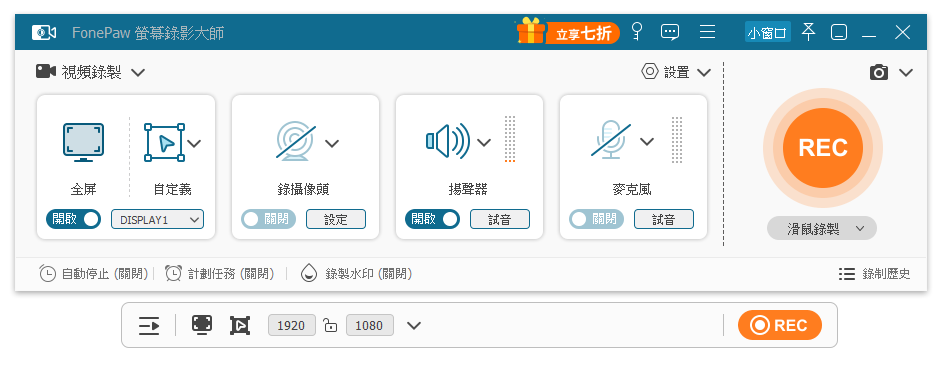
-
設定完成後,點擊程式介面的「REC」按鈕開啟錄製。錄影完成後,單擊「紅色方塊」按鈕結束錄製。
 小貼士:
小貼士:
錄影過程中,你可以點選工具列的圖案啟用相應功能:「相機」擷取即時畫面、「鬧鐘」設定自動停止和分段錄製、「工具箱」選用影片編輯工具、「齒輪」調整錄影設定。
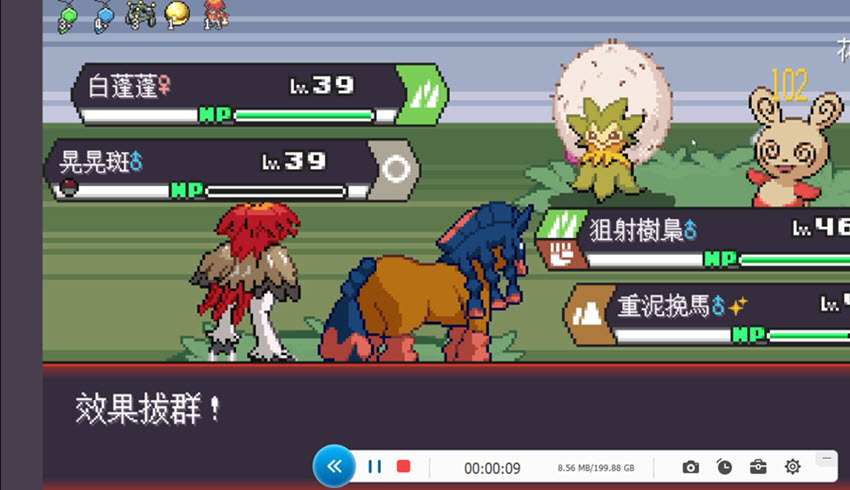
-
錄影完成後可先預覽影片效果,也可以進行剪輯。
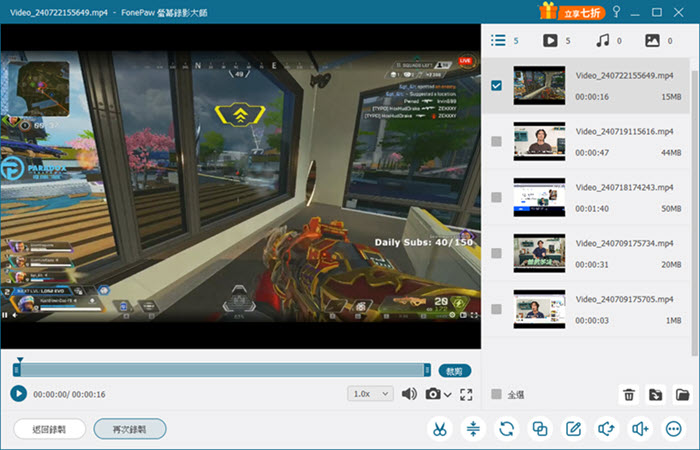
FonePaw 螢幕錄影大師進行 Twitch 直播錄影就是這麼簡單方便,完全零門檻操作,新手也能秒變錄影達人!
多種錄影模式和內建的豐富工具完美配合,適用於任意直播錄影,亦能錄製遊戲解說或是分享有趣體驗!
絕招 2:透過 OBS Studio 錄影 Twitch 直播留檔
OBS Studio 是一款功能強大的免費開源錄影軟體,相容於 Windows、macOS 和 Linux 三大作業系統。它不僅提供無時間限制、無浮水印的螢幕錄製功能,更整合了實況直播工具,支援直接串流,是進行 Twitch 直播留檔不錯的選擇。
 Tips:
Tips:
需要注意的是,OBS 錄影時資源消耗會比較高,建議根據電腦硬體配置適當調整錄製參數,避免出現各種災情,如邊直播邊錄影時,畫面重疊或聲音卡頓。
以下是 OBS Studio 進行 Twitch 錄影的具體操作步驟:
-
下載安裝並啟動應用程式,點選右側的「設定」選項,調整輸出內容,設定錄製格式以及儲存影片的位置等。
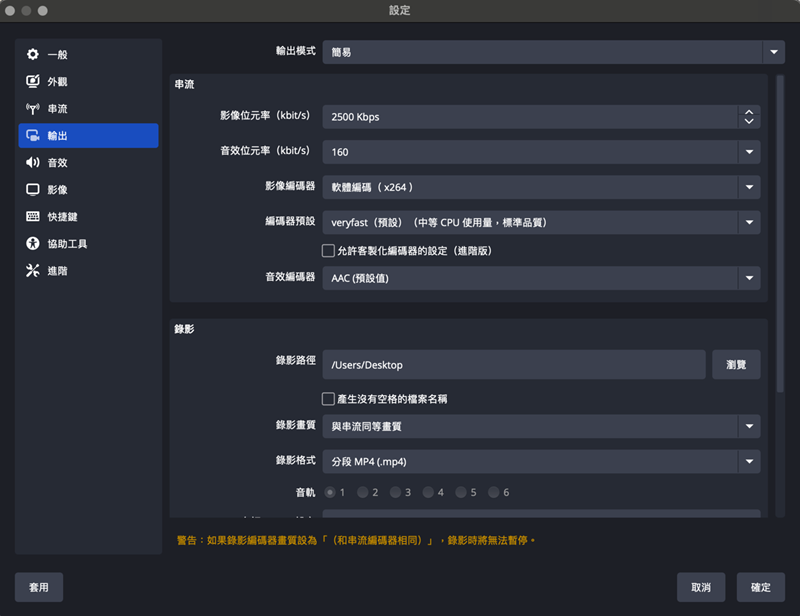
-
回到程式主介面,在下方的「來源」區右鍵單擊,選擇「添加」>「顯示器擷取」,然後在彈出視窗中選擇 Twitch 直播的瀏覽器視窗。
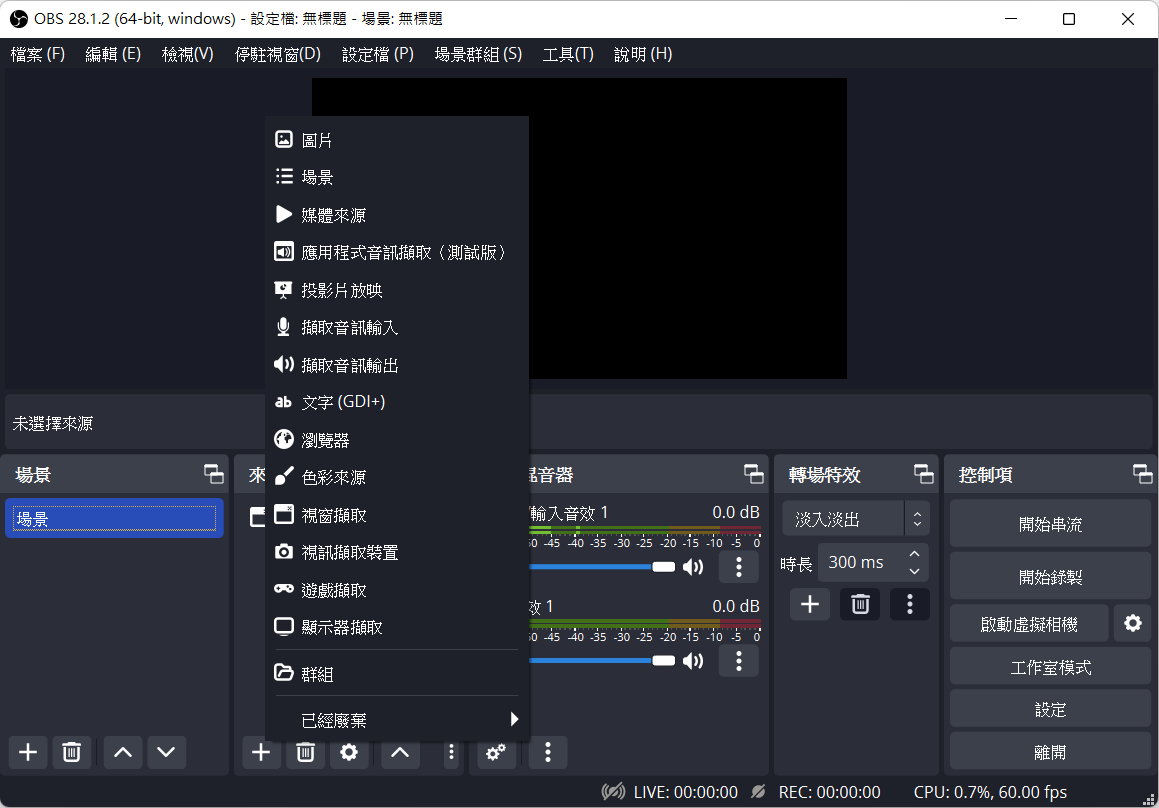
-
全部設定完成後,點擊儀表板上的「開始錄製」按鈕即可開始錄影 Twitch。錄製完成後,點擊「停止錄製」按鈕, 然後在之前設定的儲存位置中檢視錄製的影片。
OBS Studio 作為一款專業的 Twitch 錄影程式,雖然功能強大,但也存在一些明顯的不足:
-
操作介面略顯複雜,對新手不太友好,使用門檻較高
-
沒有內建剪輯功能,影片後製還需藉助其他軟體
-
穩定性不夠,錄影時容易出現黑畫面,用戶體驗較差
想要更穩定高效地錄製 Twitch 影片,更建議選擇前面介紹的 資深錄影軟體。
絕招 3:啟用 VOD 功能錄製儲存 Twitch 實況影片
VOD(Video On Demand)是 Twitch 內建的實況存檔功能,開啟後系統會自動將之前的直播內容上傳到「過去實況」進行儲存,這必須在直播前完成設定。
但此功能只適合實況主留檔自己的直播影片,無法用於錄製他人的直播。
下面就一起來看看如何啟用 VOD 功能進行 Twitch 錄影吧!
-
打開官方網站並登入你的帳號和密碼,點擊個人頭像選擇「設定」>「創作者儀表板」。
-
單擊「實況」>「隨選影片設定」,找到「儲存過去的實況」選項並開啟 。

-
開啟後它會自動錄製 Twitch 直播並儲存在「內容」,可以在那裡找到並下載實況影片。
VOD 功能雖然可以自動儲存 Twitch 直播影片,然而在應用場景中仍存在諸多限制:
-
影片保存期限較短,一般用戶最多留檔 7 天(合作夥伴與會員可儲存 60 天),逾期會自動刪除
-
超過儲存空間上限時(100 小時),需要手動刪除過期的 VOD
-
平台會對影片進行壓縮處理,可能會影響原始畫質與流暢度
-
部分影片可能會因版權問題被下架或靜音處理
同場加映:如何下載 Twitch 直播回放及其他精華影片?
雖然 Twitch 官方允許儲存直播影片,但並未提供直接下載功能,讓許多想珍藏精彩內容、又不想花費大量錄影時間的觀眾感到不便。
不過別擔心,對於實況主已經同步發佈在平台的過去實況或是其他影片,其實還可以選擇使用專門的影片下載器來抓取存檔。
VideoHunter 高清影片下載器無疑是最佳選擇,它支援批次高效獲取 Twitch 直播錄影和精華影片,能夠保留影片原始畫質,還能自訂選擇匯出格式,支援 MP4/MKV/MOV 等常用格式,極速下載體驗為你節省大量時間。
總結
以上分享的 3 種工具都能幫你進行 Twitch 錄影,如果你還在糾結選哪個的話,不妨看看筆者的使用心得,幫你快速鎖定最好用的一款!
-
OBS Studio 雖然完全免費且開源,但操作過於複雜,新人很難上手,使用前需要手動設定很多參數,且缺乏編輯功能,更適合無需後製的資深電腦用戶。
-
官方的 VOD 功能能自動儲存直播,方便省事但有保存期限,而且畫質可能被壓縮,僅適合實況主臨時錄影或直播存檔。
想要省心又高效地完成錄製 Twitch 實況內容,最推薦「全能選手」—— FonePaw 螢幕錄影大師,它的操作直覺簡單,零基礎可上手,定時錄影功能無敵好用,錄影、剪輯一站式搞定。
另外,它還提供免費試用版本,所有功能均可暢快體驗。還等什麼,現在就點擊下載,馬上解鎖絲滑錄影新體驗吧!
關於 Twitch 錄影的常見問題
有沒有好用的 Twitch 錄影程式推薦?
常見的 Twitch 錄影程式還有 Streamlabs Desktop、XSplit,但它們也都有各自的功能局限,可以前往閱讀《電腦錄影程式大放送!》文章進行了解。
Twitch 可以自動留檔看回放嗎?
在 Twitch 開啟了 VOD 功能的話,實況主可以自動留檔自己的直播內容,方便後續供自己或他人回看,但 Twitch 錄影有儲存期限,一般使用者可以儲存 7 天,合作夥伴可以儲存 60 天。
